برای اینکه از هاشورهای متنوع در نرم افزار Revit Architecture+Structure+MEP استفاده کنید، می توانید فایل پیوست را دانلود کنید و آنها را در پروژه ها اضافه کنید[divider]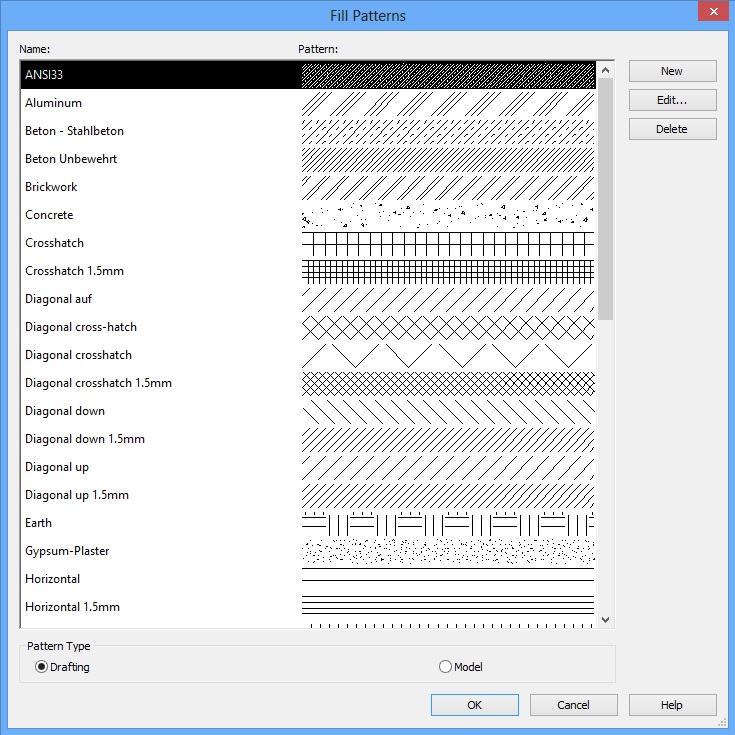
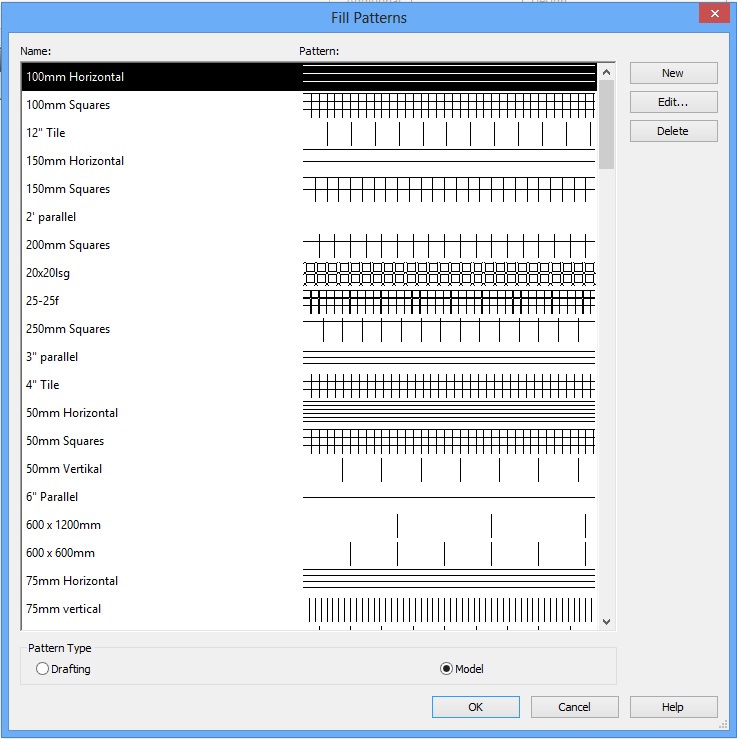
خوب… اول باید بدانید که در نرم افزار Revitهاشورها به دو مدل کلی تقسیم می شوند:
Drafting patternsl: هاشورهایی که نماد و یا بیانگر یک ماده می باشند می گویند، مانند هاشور شن و ماسه که به صورت نقطه نقطه تعیین می کنند. بیشتر در نماها و عناصر در حالت دوبعدی استفاده می شود.
Model patterns: هاشورهایی که بیانگر ماده واقعی به کار رفته شده بروی عنصر را نمایان می سازند، می گویند. برای مثال چیدمان آجر، تایل های سرامیک بروی دیوار ، و با توجه به مدل آن را تعیین و قرار می دهند.
خطوط نمایان شده در model patterns، مانند خطوط آجر، تایل های سرامیک و یا پارکت و … مانند دیگر عناصر در Revit قابل اندازه گذاری می باشند و همچنین خطوط model pattern را می توانید با توجه به گزینه های زیر ویرایش کنید:
-خطوط Model atter را می توانید با درگ کردن و یا با استفاده از ابزار Move جابجا کنید.
-ایجاد اندازه گذاری برای خطوط مرجع و تغییر اندازه جهت جابجا کردن pattern lines.
-Rotate یا دوران pattern .
-همتراز کردن(Align) خطوط هاشور با دیگر عناصر، مانند صفحات مرجع،پنجره و ….
برای استفاده از این هاشور ها می توانید از مسیر زیر استفاده کنید:
Click Manage tab![]() Settings panel
Settings panel![]() Additional Settings drop-down
Additional Settings drop-down![]() Fill Patterns
Fill Patterns
پس از انتخاب این آیکن پنجره زیر نمایان می شود:
[thumb]http://www.aryaahora.com/uploads/posts/2013-08/1377630555_revit-architecture-hattch-1.jpg[/thumb]
که شما می توانید در پایین همین پنجره هاشورهای Drafting و Model را انتخاب کنید و در سمت راست آن چند گزینه وجود دارد که عبارتند از:
New: که با کلیک کردن بروی این دکمه پنجره زیر نمایان می شود و به شما امکان ساختن و یا انتخاب یک هاشور را می دهد:
در لیست قسمت Orientation in Host Layers سه گزینه وجود دارد که چگونگی تاثیرات جهت هاشورها در زوایای مختلف را بروی میزبان در نماهای برش (پلان،برش) نمایش می دهد:
Orient to View: تمام هاشورها در یک جهت و منشاء مشترک همتراز می شوند.
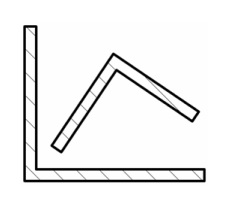 [divider] Keep Readable: این انتخاب مانند Text رفتار می کنند. و هاشورها با میزبان(Host) خود همتراز می باشند، با این حال اگر Host به صورت کج در زوایای ۴۵، ۱۳۵، ۲۲۵ و ۳۱۵ درجه قرار گیرید هاشورها به صورت ۹۰ درجه نمایش داده می شوند.
[divider] Keep Readable: این انتخاب مانند Text رفتار می کنند. و هاشورها با میزبان(Host) خود همتراز می باشند، با این حال اگر Host به صورت کج در زوایای ۴۵، ۱۳۵، ۲۲۵ و ۳۱۵ درجه قرار گیرید هاشورها به صورت ۹۰ درجه نمایش داده می شوند.
Align with Element: هاشورها با منشاء و عناصر خود همتراز می باشند و بهترین انتخاب در این لیست می باشد.
Simple: اگر این گزینه را انتخاب کنید می توانید یک سری هاشورهای افقی، عمودی،مورب و ساده را بسازید. Custom: اگر این گزینه را انتخاب کنید می توانید هاشورهایی را که از لینک پایین دانلود می کنید را با کلیک بروی دکمه Import وارد پنجره هاشورها کرده و اضافه کنید. فقط به این نکته در مورد Import کردن هاشورها باید توجه کنید که به محض Importکردن باید در قسمت Import Scaleمقیاس درست هاشور وارد شده را تعیین کنید و اگر Ok کنید دیگر امکان تغییر مقیاس نمی باشد و باید مجددا آن را Importکنید.


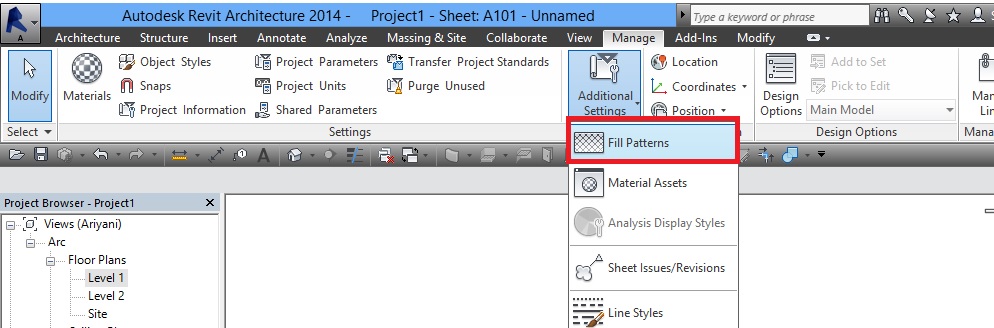
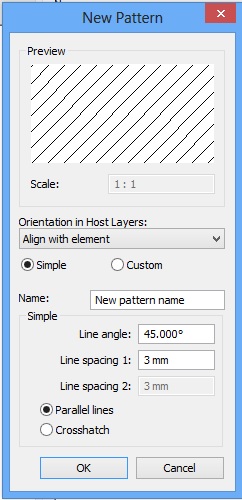
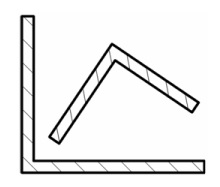
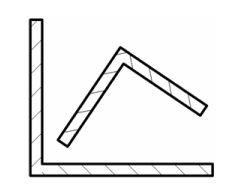















1 Comments
MG
سلام، من هر چه تلاش کردم نتونستم فایل هاشورهای رویت رو دانلود کنم، لطف هم میکنید توضیح بدبن بعد از دانلود باید کجا انتقال بدم تا در نرمافزار لوود بشه و بتونم استفاده کنم. با سپاس فراوان.